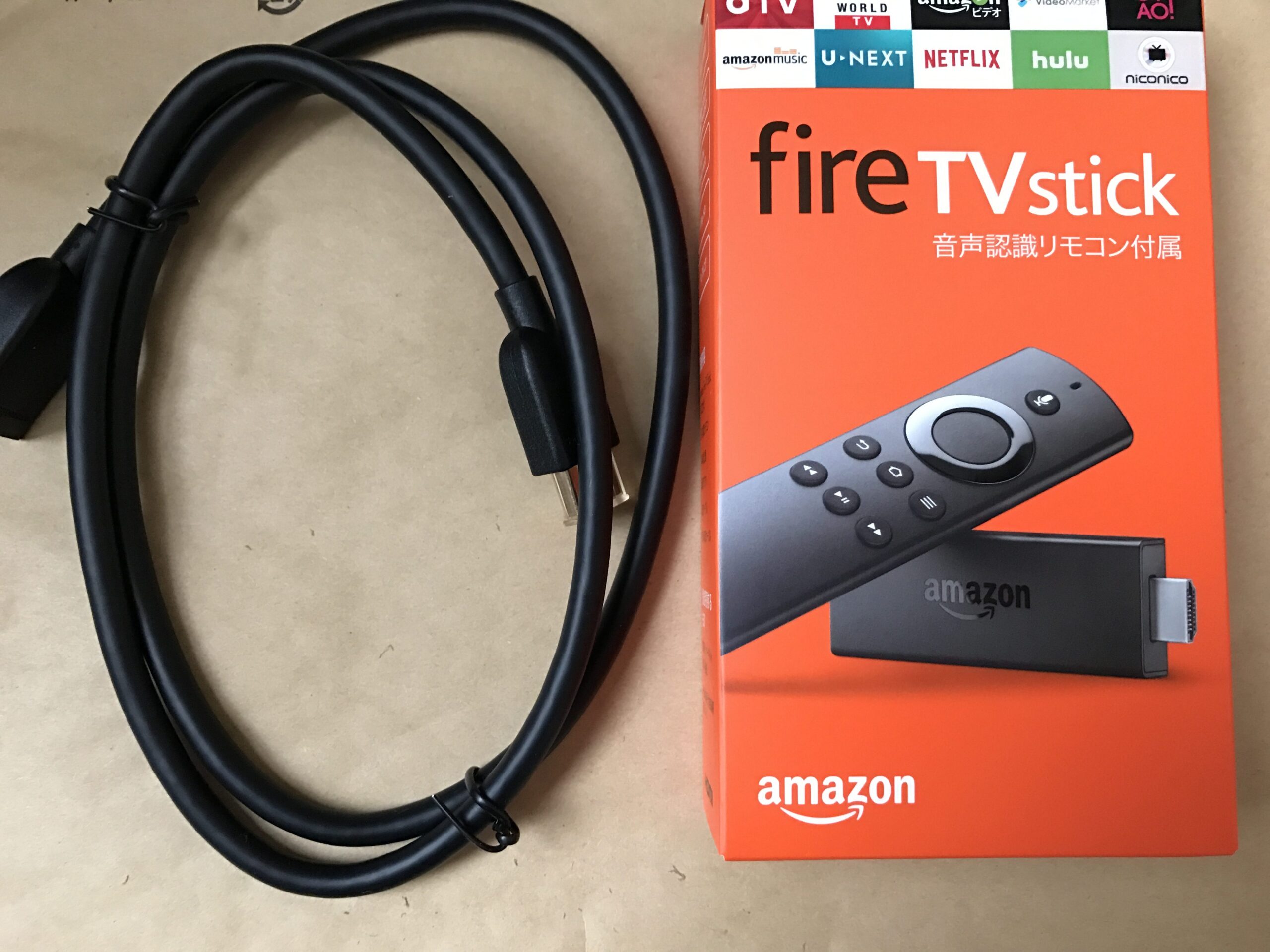Fire TV Stick(2nd)/FireTV Stick 4K/Fire TV(2nd)は通常ではUSB機器を接続することはできませんが、ある方法を使えば初代FireTVと同じようにUSB機器の利用が可能となります。
今回はどのようにすればUSB機器を使えるかやUSB機器を使えるようになった場合のメリットについてご紹介していきたいと思います。
※Fire TV Stick(1st)もUSB機器を使えるようにすることはできるようですが、ルート権限を取得することが必須となっており、セキュリティの面を考えても個人的にはお勧めできないので紹介は控えたいと思います。
USB接続するに必要な機器
OTGケーブル(必須)
OTGケーブルをFireTVに接続することで、電源の供給とUSBの利用を同時に行うことが可能となる。
その他
・USBハブ(USB接続したい機器が複数ある場合)
・キーボード
・マウス
・USB LANアダプタ(有線接続されたい方)
自分が必要なUSB機器を準備してください。
※すべてのUSB機器が動作するとは限らないのでその点は注意してください。特にUSB3.0対応のUSBLANアダプタは当たり外れがあるようです。
FireTV(Stick)とOTGケーブルの接続方法
1、FireTV(Stick)の電源部分にOTGケーブルのMicro-usbオスをさしこむ
2、OTGケーブルのUSB部分に接続機器をつける(ハブ、キーボード等)
3、OTGケーブルのMicro-usbメスにFireTV付属の電源ケーブル(Micro-USBオス)を接続する
FireTVでUSB機器を使えるメリットとは?
USBLANアダプタが使える
混線などで無線(Wi-Fi)の通信速度が安定しない場合、USBLANアダプタを介した有線接続に切り替えれば動画・音楽(特に4K)を安定した環境で楽しめるようになる。
この記事を紹介した後、AmazonがFireTV用に有線接続できるアダプタを発売したので有線接続することだけが目的の方にはAmazon公式のFireTV用イーサネットアダプタがおススメです。
ただし将来的に電波環境が改善する余地のある方に関しては、USBLANアダプタを利用しての有線接続がおススメ。理由としては、FireTVで不要になった場合でもUSBLANアダプタであればパソコンや他の機器で使いまわしすることが可能な為です。
有線キーボードやマウスが使える
・FireTVを2.4GHz帯(11b/g)でwifi接続している場合、有線のキーボードやマウスを使えば電波干渉を減らすことができる。
・Bluetoothのキーボードやマウスをわざわざ買わなくてもいい。
USBメモリやSDカードを使用することができる
テレビや液晶モニタを使ってUSBメモリやSDカードに保存した写真や動画を気軽に大画面で鑑賞したり、データの書き出しや読み込みをすることができる。
FireTVで実際に使用できた機器
OTGケーブル
電源供給・USB機器の認識ともに問題なく動作しました。
ただしUSBへ接続する機器や接続数によっては電力不足になる可能性もあるので、上手く動作しない場合はセルフパワー型(USBハブにアダプタが付属しているタイプ)のUSBハブに変更してみて下さい。
USB有線LANアダプタ
・LUA3-U2-ATX
![]()
念のために無線LANルータの電源をOFFにして利用できるか検証してみました。
その結果、有線LANでの通信が行われており動画・音楽ともに安定した通信ができることを確認しました。
USBHUB(ハブ)
マウス・キーボード・SDカードリーダ・USBメモリー全て接続して試した結果、問題なく使用できました。
USBコントローラ
・PS3コントローラ(有線)
テトリスなどの軽いゲームをする際はコントローラとして普通に使えましたが、ストリーミングをして遊ぶようなゲームでは認識されませんでした。あと電力の問題なのかたまに再起動されることがあったので、その辺りは注意してください。
利用してみてPS3コントローラが上手く反応しなかったアプリ例・・・FF13、FF13-2等
全てのゲームを問題なく遊びたい場合、Amazon純正ゲームコントローラーを勧めていたのですが現在は取り扱いされておりません。
原因ははっきりと分かりませんが【Fire TV, Fire TV Edition, Fire TV Cube】での「Fire TV ゲームコントローラー」の利用がサポート対象外となったことが関係しているように思われます。(ソースは米アマゾン)
その為互換性の高いコントローラーが欲しい方はXbox One ワイヤレス コントローラーをお勧めします。
番外編(こんな機器も使えます)
Lanアダプタ・OTG一体型ケーブル
これ一つあればOTGケーブルとLanアダプタを別々に購入しなくても、FireTVで有線接続できるようになります。更にChromecast2やgoogole home miniなどにも対応しているのでFireTVを使わなくなったとしても使いまわしをすることが可能です。
※似たような商品でスマホ・タブレット用のものもありますが、そちらはFire TV Stickでは使用できないので注意してください。
USBメモリ・SDカードへのアクセス方法
USBメモリやSDカードは接続していれば自動で認識されます。
ただしそのままFireTV(Stick)の機能ではアクセスできないので、Kodiのようなファイル読込機能のあるアプリをインストールするかファイルを選択する機能があるアプリを利用してください。
Kodiのインストール方法はこちら(Androidスマホ/タブを使用した方法)

※ES File Explorerは便利なのですがセキュリティーに関する悪い噂が絶えないようなので、個人的にはあまりおススメしておりません。
FireTV Stick4KでもUSB機器は利用可能です
注文していたFire TV Stick 4Kで試してみた結果、OTGケーブルを利用してUSB機器を利用することが可能でした。(上記に記載している機器で検証)

まとめ
OTGケーブルを使った方法であればAmazon純正のイーサネットアダプタを購入するより安いか同等の金額で有線環境をつくることが可能です。
無線が安定しなくて困っている方や手持ちのUSB機器をFireTV/FireTV Stickに接続したいと思われている方がいればよければ参考にしてみて下さい。
※Fire TV Stick(new)/Fire TV(new)のアップデートや使用環境によっては使用できなくなる可能性もあります。
[FireTVシリーズに関する記事]